Obszar wydruku
FAQ ID: 8200252700
Data wydania: 24 października 2008
Rozwiązanie:
Aby zapewnić najlepszą jakość wydruku, urządzenie zostawia margines wzdłuż każdej krawędzi nośnika. Rzeczywisty obszar wydruku to obszar ograniczony tymi marginesami.
Zalecany obszar wydruku  : Firma Canon zaleca drukowanie na tym obszarze.
: Firma Canon zaleca drukowanie na tym obszarze.
Możliwy obszar wydruku  : Obszar, na którym drukowanie jest możliwe.
: Obszar, na którym drukowanie jest możliwe.
Drukowanie na tym obszarze może jednak wpłynąć na jakość wydruku lub na dokładność podawania papieru.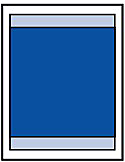
REFERENCE
Drukowanie bez obramowania
- Po wybraniu funkcji drukowania bez obramowania można drukować bez marginesów.
- Jeśli jest używana funkcja drukowania bez obramowania, może dojść do lekkiego przycięcia krawędzi, ponieważ kopiowany obraz jest powiększany w celu wypełnienia całej strony.
W przypadku drukowania bez obramowania należy korzystać z poniższych typów papieru.
- Glossy Photo Paper "Everyday Use" GP-501 (Błyszczący papier fotograficzny „do codziennego użytku” GP-501)
- Photo Paper Glossy GP-502 (Błyszczący papier fotograficzny GP-502)
- Photo Paper Plus Semi-Gloss SG-201 (Półbłyszczący papier fotograficzny Plus SG-201)
- Photo Paper Pro Platinum PT-101 (Papier fotograficzny Pro Platinum PT-101)
- Photo Paper Plus Glossy II PP-201 (Błyszczący papier fotograficzny Plus II PP-201)
- Photo Paper Pro II PR-201 (Papier fotograficzny Pro II PR-201)
- Matte Photo Paper MP-101 (Matowy papier fotograficzny MP-101)
Drukowanie bez obramowania na innym typie papieru może spowodować znacznie niższą jakość wydruków i/lub zmianę kolorów na wydrukach.
Drukowanie bez obramowania na papierze zwykłym może być przyczyną niższej jakości wydruków. W ten sposób należy tworzyć wyłącznie wydruki próbne. Drukowanie bez obramowania na papierze zwykłym jest możliwe tylko w przypadku drukowania z komputera.
- W zależności od typu papieru drukowanie bez obramowania może obniżyć jakość wydruku przy górnej i dolnej krawędzi papieru lub spowodować, że w tych miejscach pojawią się smugi.
- Podczas drukowania bez obramowania w trybie kopiowania lub łatwego przedruku fotografii, można określić część obrazów znajdującą się poza arkuszem papieru poprzez ustawienie Extended copy amount (Zwiększona liczba kopii) w opcji Print settings (Ustawienia drukowania) w obszarze Device settings (Ustawienia urządzenia).
Letter, Legal
| Format | Możliwy obszar wydruku (szerokość x wysokość) |
| Letter | 8 x 10,69 cala / 203,2 x 271,4 mm |
| Legal* | 8,00 x 13,69 cala / 203,2 x 347,6 mm |
* Z tego rozmiaru papieru można korzystać tylko w przypadku drukowania z komputera.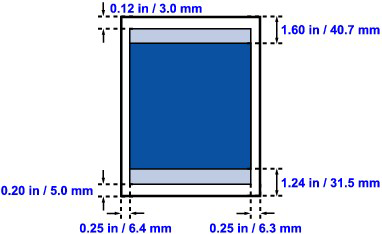
 Zalecany obszar wydruku
Zalecany obszar wydruku Możliwy obszar wydruku
Możliwy obszar wydruku
Koperty
| Format | Zalecany obszar wydruku (szerokość x wysokość) |
| European DL (Europejski rozmiar DL)* | 4,06 x 7,5 cala / 103,2 x 190,5 mm |
| US Comm. Env. #10 (Amerykański rozmiar koperty Commercial #10)* | 3,86 x 8,34 cala / 98,0 x 211,8 mm |
* Z tego rozmiaru papieru można korzystać tylko w przypadku drukowania z komputera.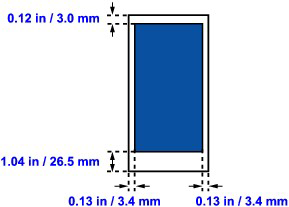
 Zalecany obszar wydruku
Zalecany obszar wydruku
Formaty inne niż Letter, Legal, koperty
| Format | Możliwy obszar wydruku (szerokość x wysokość) |
| A5 | 5,56 x 7,95 cala / 141,2 x 202,0 mm |
| A4 | 8,00 x 11,38 cala / 203,2 x 289,0 mm |
| B5 | 6,90 x 9,8 cala / 175,2 x 249,0 mm |
| 4 x 6 cali / 10 x 15 cm | 3,73 x 5,69 cala / 94,8 x 144,4 mm |
| 4 x 8 cali / 10 x 20 cm* | 3,73 x 7,69 cala / 94,8 x 195,2 mm |
| 5 x 7 cali / 13 x 18 cm* | 4,73 x 6,69 cala / 120,2 x 169,8 mm |
| 8 x 10 cali / 20 x 25 cm | 7,73 x 9,69 cala / 196,4 x 246,0 mm |
| Wide (Szeroki) | 3,73 x 6,8 cala / 94,8 x 172,6 mm |
* Z tego rozmiaru papieru można korzystać tylko w przypadku drukowania z komputera.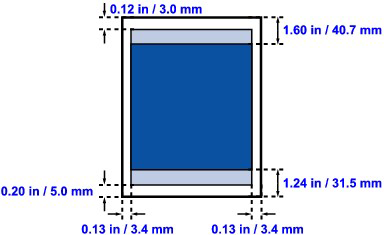
 Zalecany obszar wydruku
Zalecany obszar wydruku Możliwy obszar wydruku
Możliwy obszar wydruku
Odpowiednie modele
- PIXMA MP620
- PIXMA MP620B